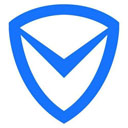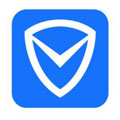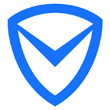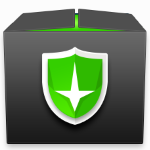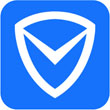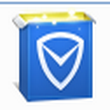腾讯电脑管家如何免费升级win10
作者:本站整理 时间:2016-06-07
当当当当!随着现在越来越多人使用win10系统,还没有升级到win10的小伙伴们是否心痒痒了呢?今天优优小编带给大家电脑管家免费升级win10的教程,还没有升级win10系统但是想要升级的小伙伴,快快一起来看看吧!
step1:检测电脑
安装升级助手,会弹出检测弹窗,提示用户检测电脑是否符合升级标准。
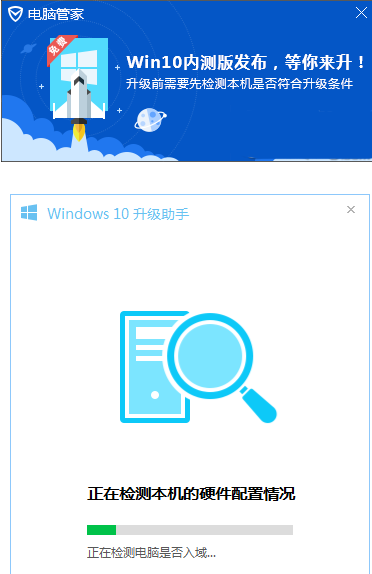
检测网卡和磁盘驱动是否支持升级,如果检测不通过则会有相应提示;如果系统盘空间不足可通过电脑管家“软件搬家”功能进行扩充空间。
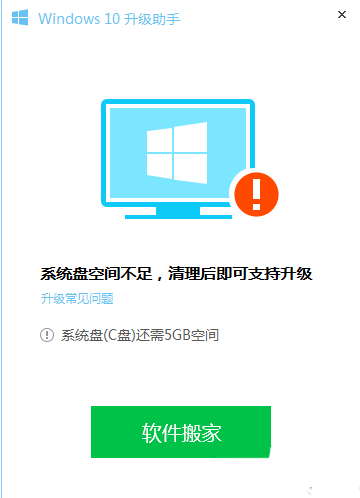
检测通过则可以进行下一步。
step2:装机准备
在检测通过后会自动为你下载“装机助手”进行下一步的装机工作。
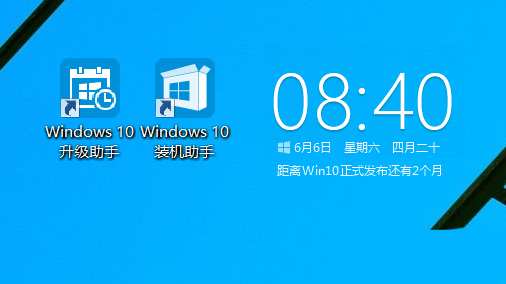
打开装机助手会为你下载Windows10系统安装包,下载完成方可升级。
系统安装包下载完成后点击“开始安装”会帮你完整备份系统和重要资料。
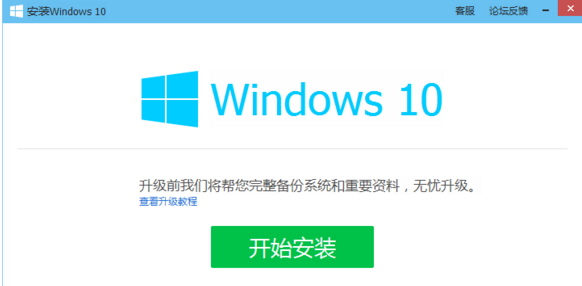
如果你使用的是系统自带的账户,则需要你重新建立账户才可以进行资料备份。

在资料备份完成后,点击“立即安装”则开始系统安装。
正在准备系统升级中,这又是一个漫长的过程,莫着急。
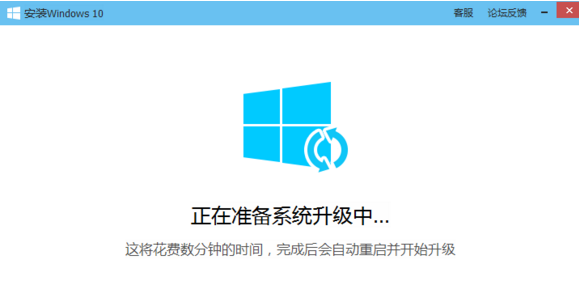
在合并、校验完成后则开始准备安装Windows10。
step3:系统安装
进入Windows安装界面,正在准备,Windows正在获取更新。
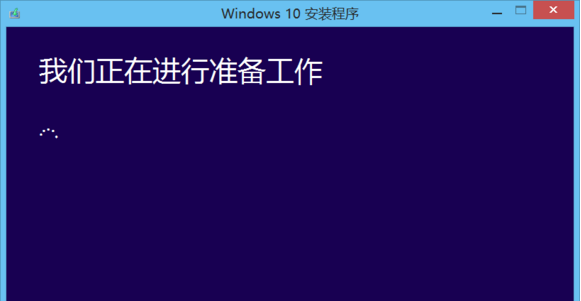
正在进行准备工作,正在检查你的电脑,正在确保你已经准备好进行安装。
开始安装Windows10,系统安装过程比较漫长且会进行多次自动重启,属于正常现象切勿强制关机等违法操作!
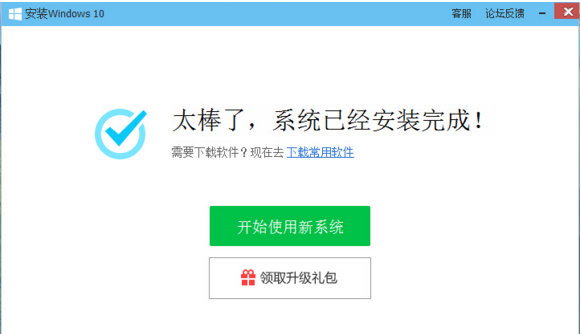
在一段时间的安装重启后,系统安装完成,升级成功则进入Windows10。
以上就是今天优优小编带给大家的关于腾讯管家免费升级win10的教程,听了小编的介绍大家都有所了解了吗?希望小编的教程对大家有所帮助哦,谢谢大家的支持!